Hướng dẫn cách kết nối bluetooth giữa điện thoại android với laptop dell asus acer hp lenovo sau đó bắn file chuyển file từ máy tính win 10 8 8.1 7 xp sang điện thoại và ngược lại bắn từ điện thoại sang máy tính video nhạc hình ảnh file tài liệu.
Không giống như trước đây hiện tại việc chuyển file giữa máy tính và điện thoại có rất nhiều cách khác nhau. Nếu như bạn muốn chuyển nhiều file cùng 1 lúc thì nên kết nối trực tiếp thông qua cáp USB sẽ nhanh chóng và thuận tiện chỉ có điểm yếu là nguy cơ mất an toàn vì virus có thể lây theo đường này. Ngoài ra có thể dùng các phần mềm để đồng bộ như Google drive, google photo, One drive...
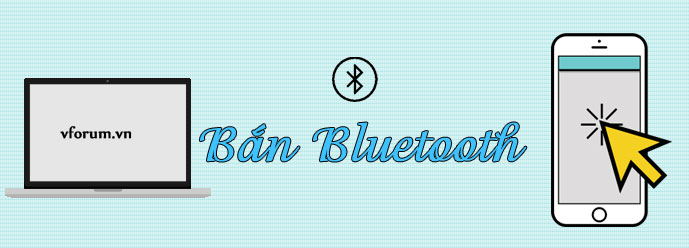
Bắn bluetooth từ máy tính sang điện thoại có dễ?
Bluetooth là 1 trong những cách khá phổ biến để chuyển file qua lại giữa máy tính và điện thoại, máy tính với máy tính và điện thoại với điện thoại. Tuy nhiên có 1 lưu ý là bluetooth trên iPhone thì chỉ có thể kết nối được với các thiết bị của Apple như iPad, macbook Pro, iMac, iPhone khác. Chứ không kết nối được với laptop dùng windows và cũng không kết nối được với điện thoại Android. BLuetooth điện thoại android thì có thể kết nối với điện thoại sử dụng windows. Trong bài viết này mình sẽ hướng dẫn cách bắn bluetooth từ laptop win 10 sang điện thoại android của Sony.
Bật bluetooth điện thoại và laptop và ghép nối
Trước khi để bắn bluetooth, chuyển file giữa các thiết bị thì các bạn phải kết nối chúng với nhau, và trước khi kết nối chúng ta cần phải bật chức năng bluetooth lên. Trên win 10 các bạn vào Start --> Settings
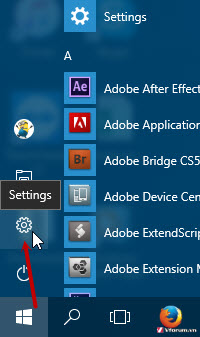
Chọn Devices: Bluetooth, printers mouse
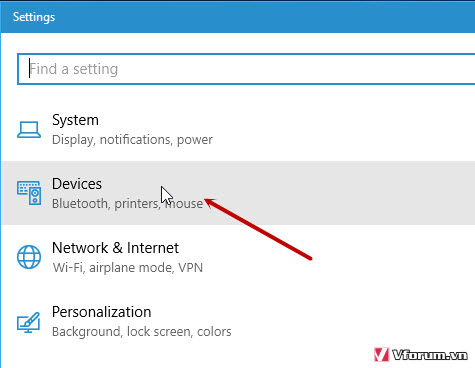
Trog phần Bluetooth and other devices --> Bật bluetooth thành On và giờ bluetooth sẽ hiển thị với tên PC của bạn. Nếu bạn muốn đổi tên PC khác có thể xem hướng dẫn trên VFO.VN nhé
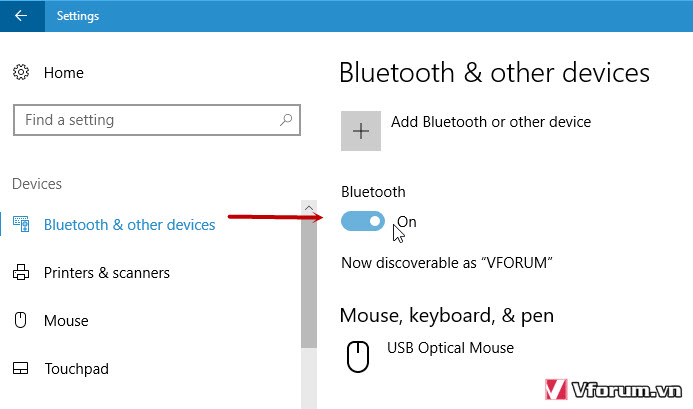
Sau khi bật bluetooth trên laptop thì các bạn tiếp tục vào điện thoại và bật bluetooth lên bằng cách vào Cài đặt --> Bluetooth
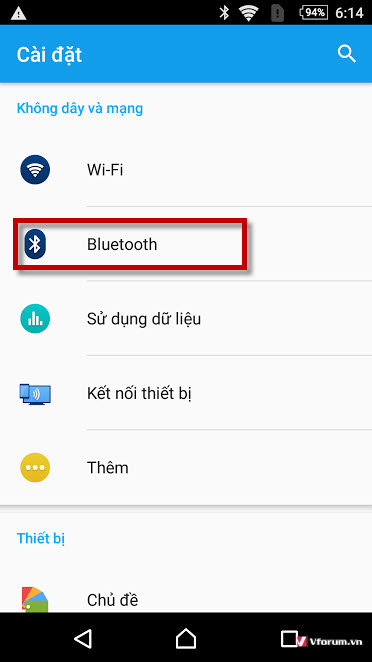
Bật bluetooth lên sau đó chọn Bluetooth tìm thấy của mình là VFORUM mình sẽ chọn để kết nối
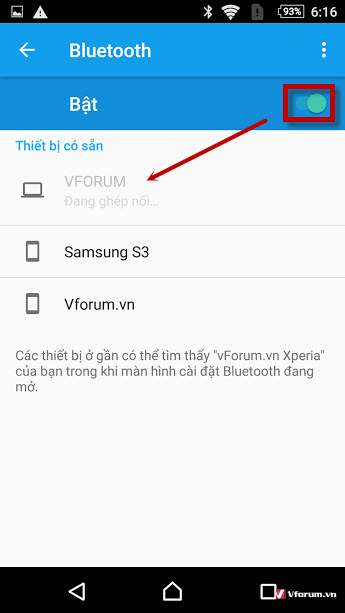
Lúc này trên máy tình sẽ hiển thị thông báo add a device, click vào đây để chọn
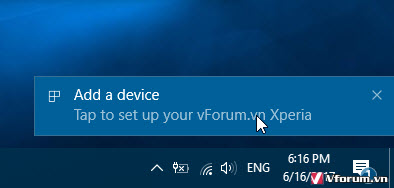
CHọn Yes để kết nối
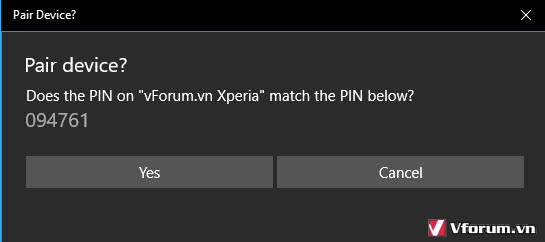
Trên điện thoại bạn click vào Ghép nối với mã số trùng với mã số trên laptop
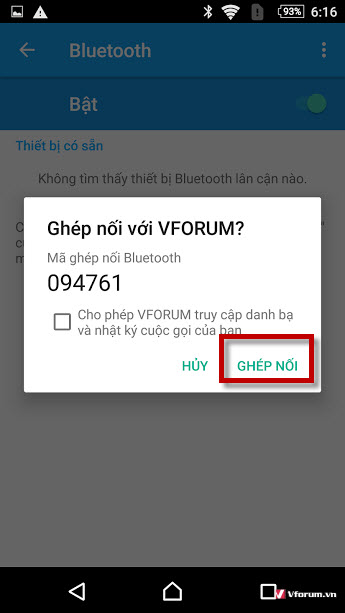
Và sau khi kết nối thành công điện thoại sẽ thông báo Thiết bị được ghép nối là VFORUM
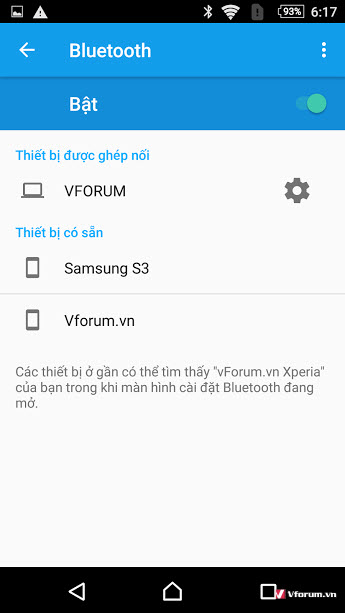
Máy tính cũng hiển thị viêc kết nối thành công: Pair device: Connection succeeded
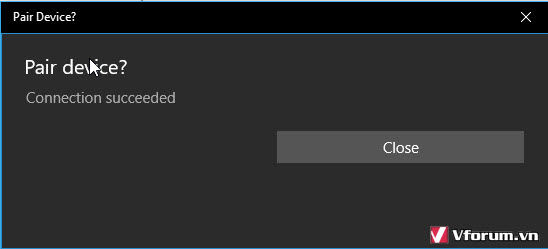
Gửi file bắn bluetooth từ máy tính sang điện thoại và ngược lại
Sau khi kết nối bluetooth thành công rồi bạn có thể gửi file giữa 2 thiết bị dễ dàng có thể gửi hình ảnh, video, file nhạc... bằng cách chọn các file sau đó click chuột phải chọn Send to Bluetooth
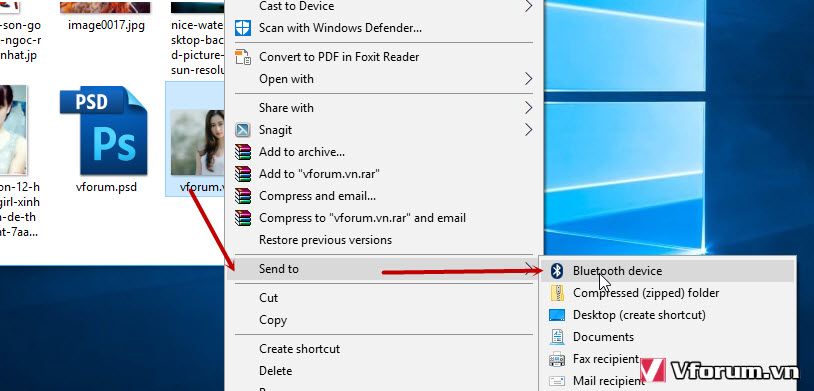
Chọn thiết bị muốn gửi và nhấn Next
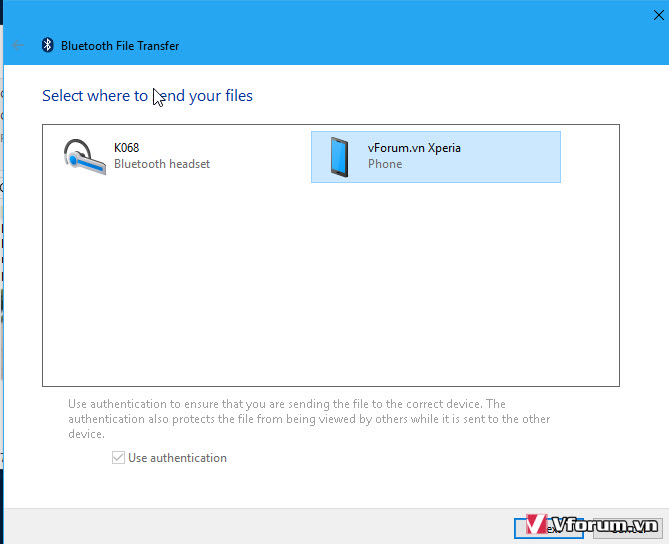
Điện thoại sẽ thông báo có 1 tập tin gửi đến thông qua bluetooth, bạn có chấp nhận tập tin đến hay không chọn Chấp nhận để nhận file gửi từ máy tính sang
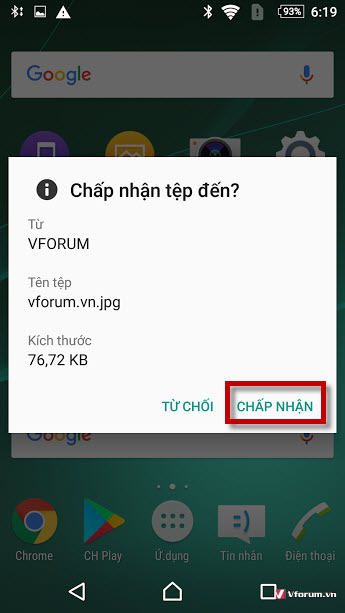
Quá trình gửi sẽ diễn ra tùy vào dung lượng file mà nhanh hay chậm
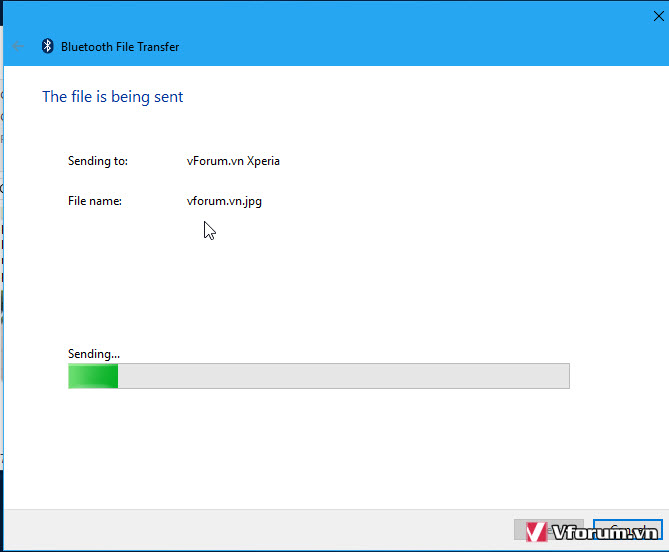
Sau khi hoàn thành nó sẽ thông báo Bluetooth File transfer: File successfully transferred
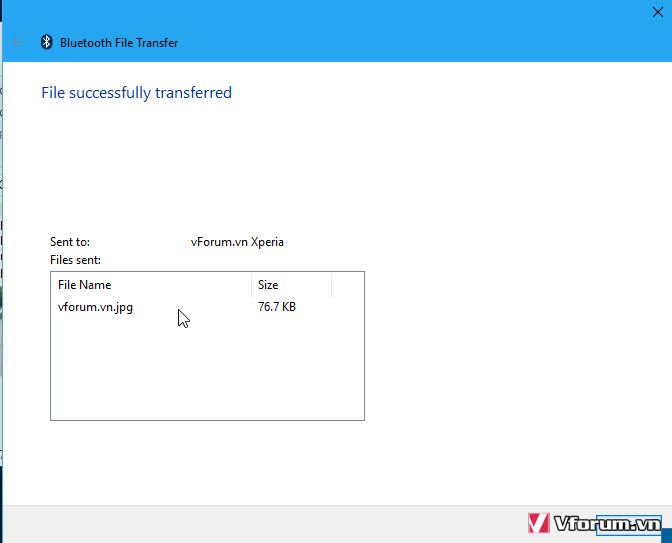
Để gửi file từ điện thoại sang máy tính các bạn cũng làm tương tự bằng cách chọn các file sau đó click vào biểu tượng Share
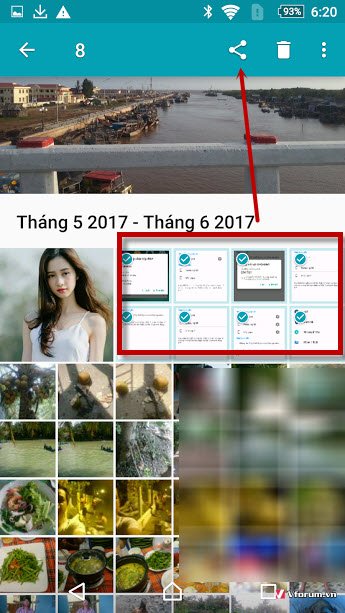
Chọn Bluetooth trong danh sách rất nhiều công cụ chia sẻ khác
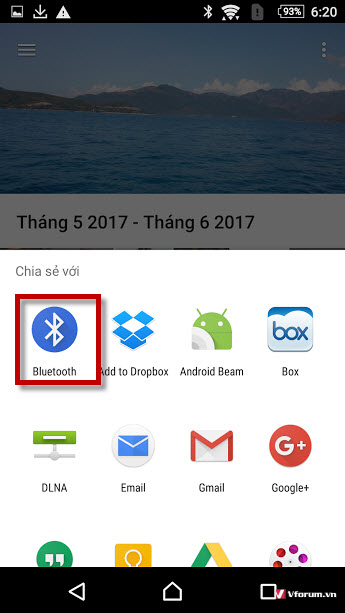
Sau đó chọn thiết bị chia sẻ ở đây là VFORUM
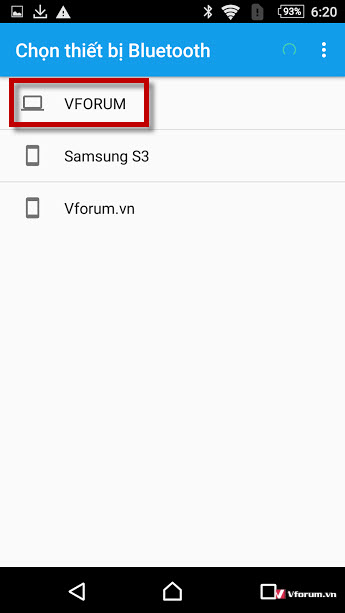
Máy tính sẽ hiển thị là có file gửi đến chọn đường dẫn và lưu file để nhận file gửi từ điện thoại.
Trong trường hợp bạn gửi từ máy tính sang điện thoại mà không được, hoặc ngược lại gửi từ điện thoại sang máy tính ko được mà gửi chiều ngược lại vẫn bình thường thì bạn tiến hành ngắt kết nối bluetooth và kết nối trở lại bằng cách thay đổi chiều chủ động tức là ví dụ lần trước bạn chọn bluetooth trên điện thoại để kết nối thì lần này bạn chọn bluetooth trên máy tính và ghép nối với điện thoại. Sau đó tiến hành bắn bluetooth thử lại xem có được không nhé.
Không giống như trước đây hiện tại việc chuyển file giữa máy tính và điện thoại có rất nhiều cách khác nhau. Nếu như bạn muốn chuyển nhiều file cùng 1 lúc thì nên kết nối trực tiếp thông qua cáp USB sẽ nhanh chóng và thuận tiện chỉ có điểm yếu là nguy cơ mất an toàn vì virus có thể lây theo đường này. Ngoài ra có thể dùng các phần mềm để đồng bộ như Google drive, google photo, One drive...
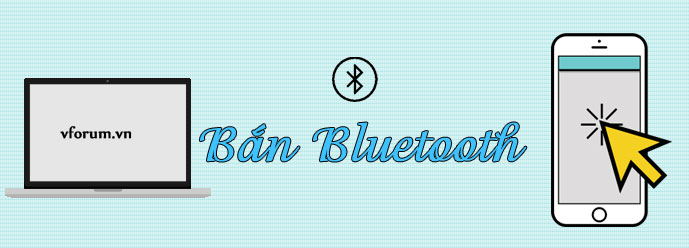
Bắn bluetooth từ máy tính sang điện thoại có dễ?
Bluetooth là 1 trong những cách khá phổ biến để chuyển file qua lại giữa máy tính và điện thoại, máy tính với máy tính và điện thoại với điện thoại. Tuy nhiên có 1 lưu ý là bluetooth trên iPhone thì chỉ có thể kết nối được với các thiết bị của Apple như iPad, macbook Pro, iMac, iPhone khác. Chứ không kết nối được với laptop dùng windows và cũng không kết nối được với điện thoại Android. BLuetooth điện thoại android thì có thể kết nối với điện thoại sử dụng windows. Trong bài viết này mình sẽ hướng dẫn cách bắn bluetooth từ laptop win 10 sang điện thoại android của Sony.
Bật bluetooth điện thoại và laptop và ghép nối
Trước khi để bắn bluetooth, chuyển file giữa các thiết bị thì các bạn phải kết nối chúng với nhau, và trước khi kết nối chúng ta cần phải bật chức năng bluetooth lên. Trên win 10 các bạn vào Start --> Settings
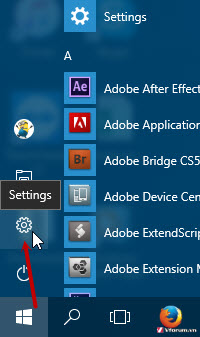
Chọn Devices: Bluetooth, printers mouse
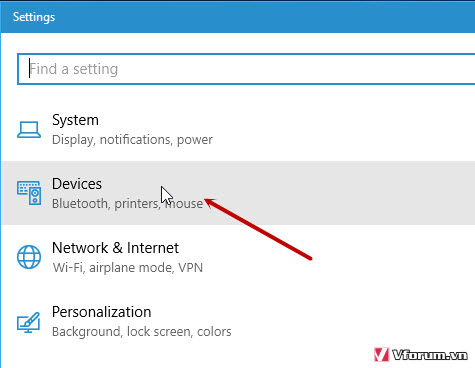
Trog phần Bluetooth and other devices --> Bật bluetooth thành On và giờ bluetooth sẽ hiển thị với tên PC của bạn. Nếu bạn muốn đổi tên PC khác có thể xem hướng dẫn trên VFO.VN nhé
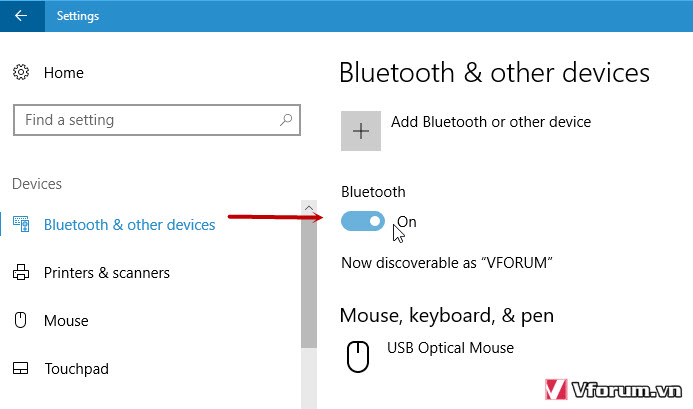
Sau khi bật bluetooth trên laptop thì các bạn tiếp tục vào điện thoại và bật bluetooth lên bằng cách vào Cài đặt --> Bluetooth
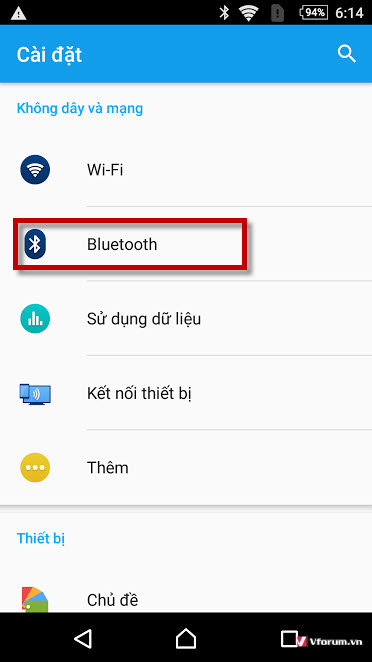
Bật bluetooth lên sau đó chọn Bluetooth tìm thấy của mình là VFORUM mình sẽ chọn để kết nối
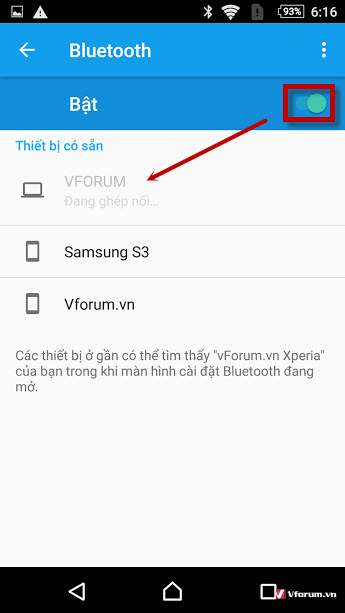
Lúc này trên máy tình sẽ hiển thị thông báo add a device, click vào đây để chọn
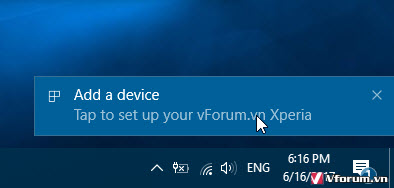
CHọn Yes để kết nối
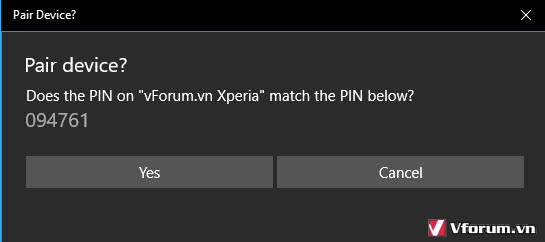
Trên điện thoại bạn click vào Ghép nối với mã số trùng với mã số trên laptop
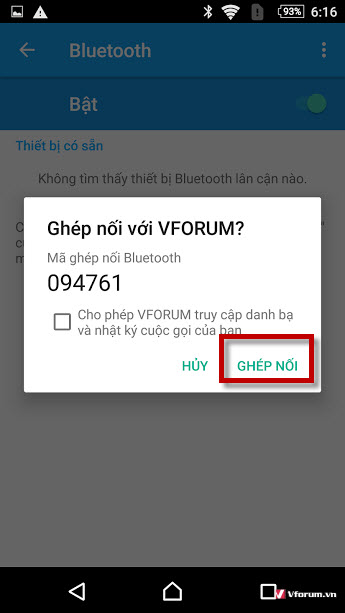
Và sau khi kết nối thành công điện thoại sẽ thông báo Thiết bị được ghép nối là VFORUM
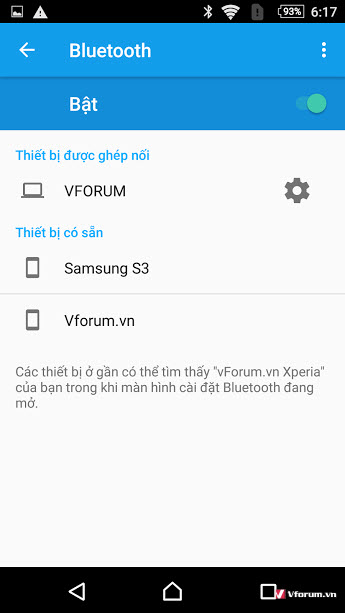
Máy tính cũng hiển thị viêc kết nối thành công: Pair device: Connection succeeded
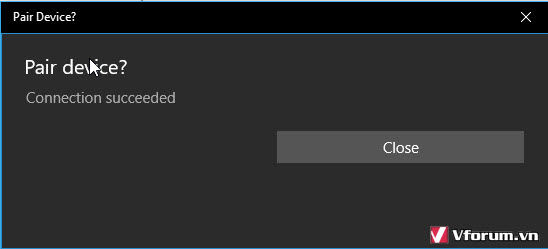
Gửi file bắn bluetooth từ máy tính sang điện thoại và ngược lại
Sau khi kết nối bluetooth thành công rồi bạn có thể gửi file giữa 2 thiết bị dễ dàng có thể gửi hình ảnh, video, file nhạc... bằng cách chọn các file sau đó click chuột phải chọn Send to Bluetooth
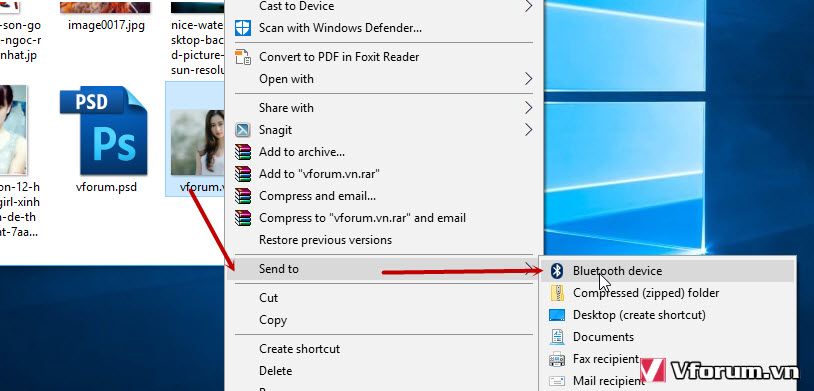
Chọn thiết bị muốn gửi và nhấn Next
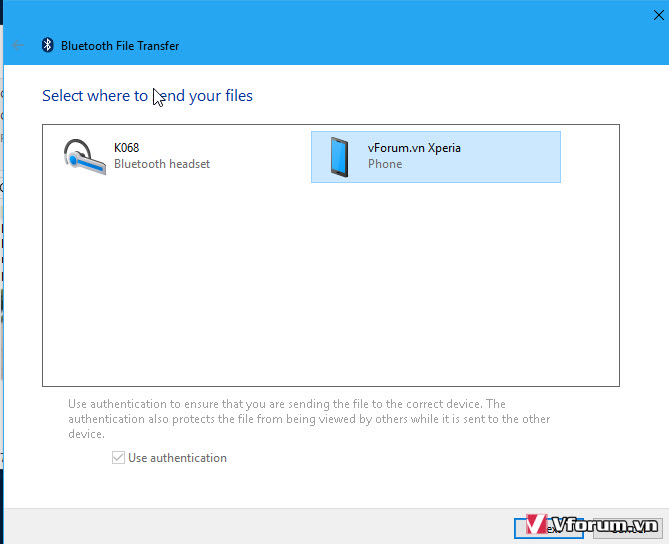
Điện thoại sẽ thông báo có 1 tập tin gửi đến thông qua bluetooth, bạn có chấp nhận tập tin đến hay không chọn Chấp nhận để nhận file gửi từ máy tính sang
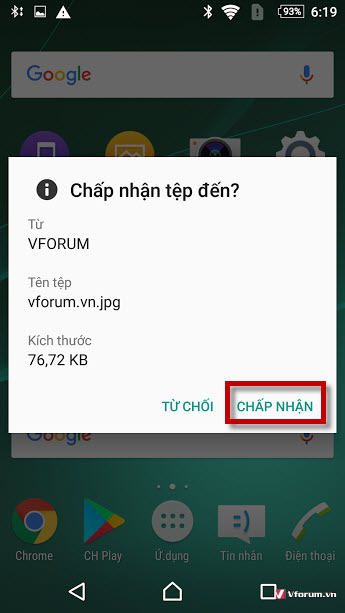
Quá trình gửi sẽ diễn ra tùy vào dung lượng file mà nhanh hay chậm
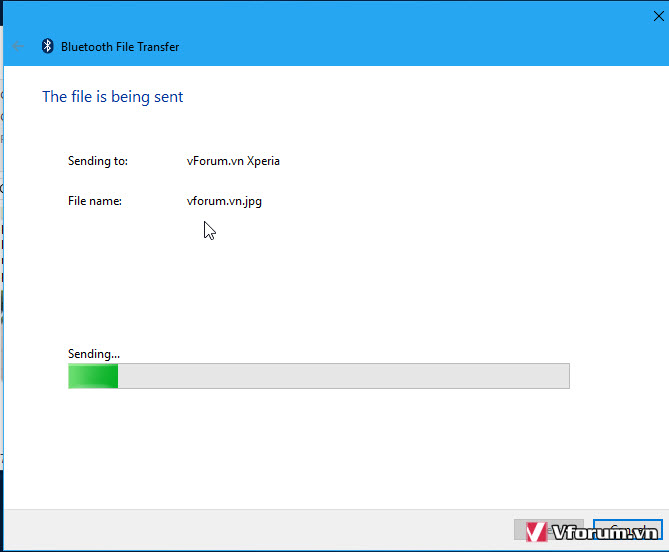
Sau khi hoàn thành nó sẽ thông báo Bluetooth File transfer: File successfully transferred
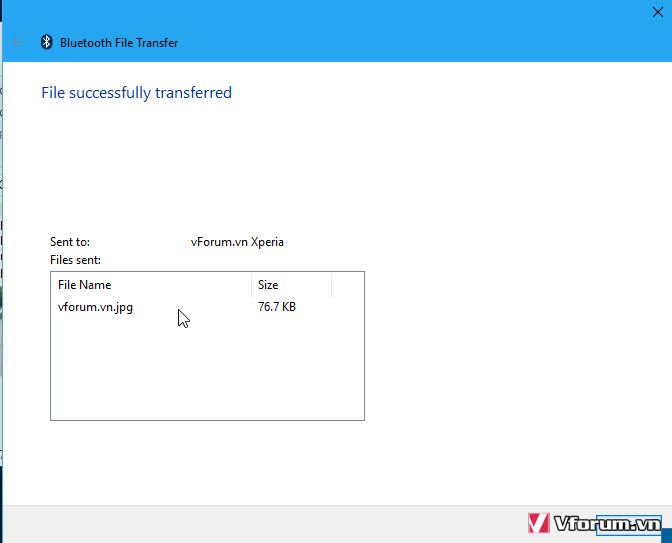
Để gửi file từ điện thoại sang máy tính các bạn cũng làm tương tự bằng cách chọn các file sau đó click vào biểu tượng Share
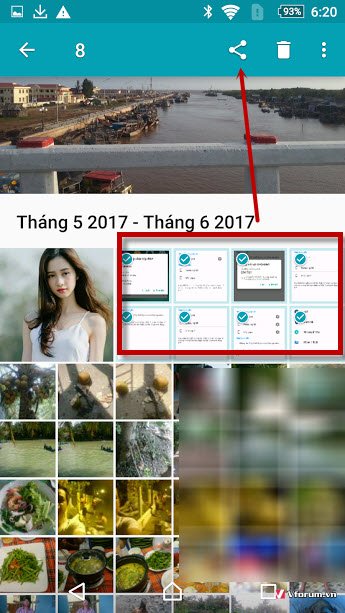
Chọn Bluetooth trong danh sách rất nhiều công cụ chia sẻ khác
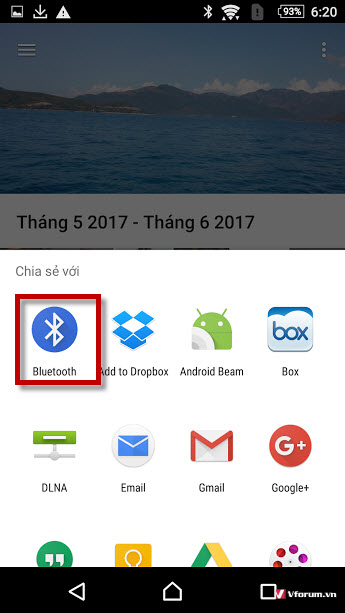
Sau đó chọn thiết bị chia sẻ ở đây là VFORUM
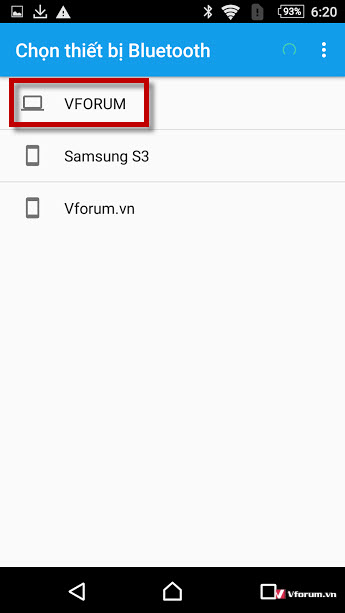
Máy tính sẽ hiển thị là có file gửi đến chọn đường dẫn và lưu file để nhận file gửi từ điện thoại.
Trong trường hợp bạn gửi từ máy tính sang điện thoại mà không được, hoặc ngược lại gửi từ điện thoại sang máy tính ko được mà gửi chiều ngược lại vẫn bình thường thì bạn tiến hành ngắt kết nối bluetooth và kết nối trở lại bằng cách thay đổi chiều chủ động tức là ví dụ lần trước bạn chọn bluetooth trên điện thoại để kết nối thì lần này bạn chọn bluetooth trên máy tính và ghép nối với điện thoại. Sau đó tiến hành bắn bluetooth thử lại xem có được không nhé.